アクションでのコマンドの実行
アクションに対して実行できるコマンドと、その実行方法。
使用可能なコマンドにアクセスするには、以下の手順に従います。
- ドメイン・パネルのナビゲーション・ツリーで「アクション」アイコンをクリックします。
- リスト・パネルでアクションをクリックします。4 つのアイコンを持つツールバーが作業域の上部に表示されます。
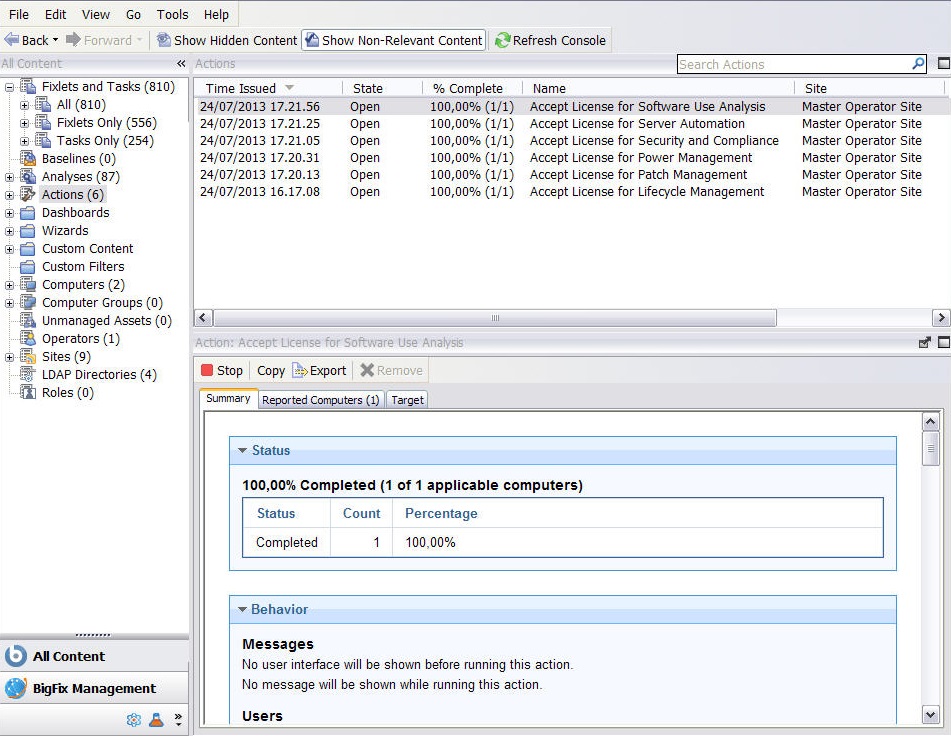
- 停止
- すでにトリガーされているが、まだ有効期限が切れていないアクションの適用を停止するには、このボタンをクリックします。
このコマンドは、アクションがすでに開始されたコンピューターでの実行を完了し、コンピューターが使用できない、ネットワーク接続がない、収集頻度が不十分であることなどが原因で、アクションの実行がまだ開始されていないコンピューターでアクションが実行されるのを防止します。
または、アクションを右クリックしてプルダウン・メニューから「アクションの停止」を選択するか、「編集」メニューから「アクションの停止」を選択して、アクションを停止することもできます。注: パスワードを入力して、アクションの停止を確認する必要があります。注: マスター以外のオペレーター (NMO) は、他のマスター以外のオペレーターによって実行依頼されたアクションを停止できます。詳しくは、『「他のオペレーターのアクションの停止」機能』を参照してください。 - コピー
- 適用するアクションのコピーをその場で作成するには、このボタンをクリックします。「アクションの実行」パネルが開きます。このパネルで、コピーしたアクションをカスタマイズし、このアクションをトリガーすることができます。注: 適用を開始した後に、アクションの対象またはスケジューリングを修正する方法はありません。適用済みでまだ実行を完了していないアクションを修正する場合は、上記で説明した方法でまずアクションを停止し、次に、目的の特性を持つ新規アクションを開始する必要があります。
- エクスポート
- このアクションのコピーを保存するには、このボタンをクリックします。編集したアクションを後からカスタム・アクションとしてインポートし、実行することができます。
- 削除
- データベースからこのアクションを削除するには、このボタンをクリックします。アクションを削除できるのは、アクションが停止されている場合のみです。